电脑常见故障诊断思路
- 格式:ppt
- 大小:2.36 MB
- 文档页数:2

常见的计算机故障及解决方案常见的计算机故障及解决方案计算机是我们日常工作和生活中不可或缺的工具,但有时候会出现各种故障。
以下是一些常见的计算机故障以及相应的解决方案:1. 电源问题:电脑无法开机或突然死机是常见的问题。
首先,确保电源插头已正确连接。
如果问题仍然存在,可以尝试更换电源线或重启电脑。
如果问题仍然无法解决,可能是电源供应器损坏,需要更换。
2. 操作系统问题:操作系统的出错可能导致计算机无法正常启动或无法运行特定的应用程序。
在这种情况下,可以尝试使用系统恢复工具修复操作系统文件。
如果问题依然存在,可能需要重新安装操作系统。
3. 病毒感染:病毒或恶意软件可能会导致计算机运行缓慢、出现弹窗广告或丢失数据。
为了防止病毒感染,应定期更新杀毒软件并进行全面系统扫描。
如果计算机已经感染了病毒,可以尝试使用杀毒软件进行清除。
4. 硬件故障:硬件故障可能包括硬盘故障、内存问题或显示器故障等。
如果发现硬件故障,可以尝试重新连接或更换相应的硬件设备。
如果硬件损坏严重,可能需要请专业技术人员进行修理或更换。
5. 网络问题:如果无法连接到互联网或网络速度极慢,可以尝试重新启动路由器或调整网络设置。
如果问题仍然无法解决,可能需要联系网络服务提供商进行故障排查。
6. 软件兼容性问题:有时候安装新的应用程序或更新软件可能会导致其他应用程序无法正常运行。
在这种情况下,可以尝试卸载或重新安装相关的软件,或者联系软件开发商获取支持。
7. 数据丢失:意外删除文件或者磁盘损坏可能导致数据丢失。
为了避免数据丢失,应定期备份重要文件。
如果遇到数据丢失问题,可以尝试使用数据恢复软件或寻求专业数据恢复服务。
总之,计算机故障可能会非常繁琐和影响工作效率,但大多数故障都可以通过一些简单的解决方案来解决。
如果无法解决问题,建议咨询专业技术人员的帮助,以确保计算机的正常运行。
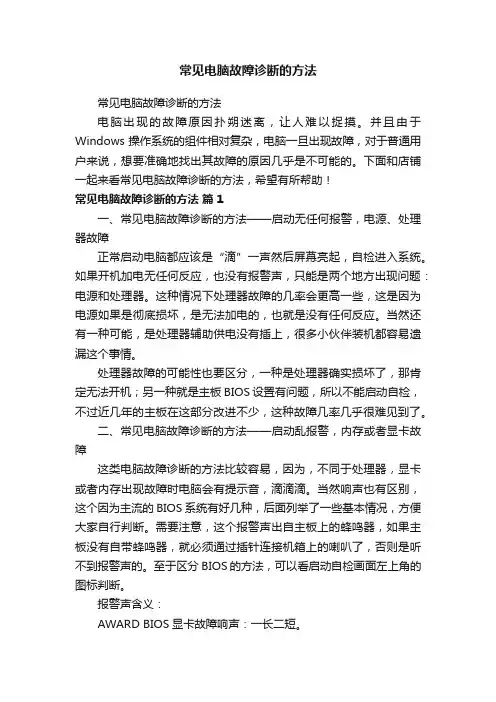
常见电脑故障诊断的方法常见电脑故障诊断的方法电脑出现的故障原因扑朔迷离,让人难以捉摸。
并且由于Windows操作系统的组件相对复杂,电脑一旦出现故障,对于普通用户来说,想要准确地找出其故障的原因几乎是不可能的。
下面和店铺一起来看常见电脑故障诊断的方法,希望有所帮助!常见电脑故障诊断的方法篇1一、常见电脑故障诊断的方法——启动无任何报警,电源、处理器故障正常启动电脑都应该是“滴”一声然后屏幕亮起,自检进入系统。
如果开机加电无任何反应,也没有报警声,只能是两个地方出现问题:电源和处理器。
这种情况下处理器故障的几率会更高一些,这是因为电源如果是彻底损坏,是无法加电的,也就是没有任何反应。
当然还有一种可能,是处理器辅助供电没有插上,很多小伙伴装机都容易遗漏这个事情。
处理器故障的可能性也要区分,一种是处理器确实损坏了,那肯定无法开机;另一种就是主板BIOS设置有问题,所以不能启动自检,不过近几年的主板在这部分改进不少,这种故障几率几乎很难见到了。
二、常见电脑故障诊断的方法——启动乱报警,内存或者显卡故障这类电脑故障诊断的方法比较容易,因为,不同于处理器,显卡或者内存出现故障时电脑会有提示音,滴滴滴。
当然响声也有区别,这个因为主流的BIOS系统有好几种,后面列举了一些基本情况,方便大家自行判断。
需要注意,这个报警声出自主板上的蜂鸣器,如果主板没有自带蜂鸣器,就必须通过插针连接机箱上的喇叭了,否则是听不到报警声的。
至于区分BIOS的方法,可以看启动自检画面左上角的图标判断。
报警声含义:AWARD BIOS显卡故障响声:一长二短。
AWARD BIOS内存故障响声:一长一短或持续一声长响。
POENIX BIOS显卡故障响声:三短四短二短。
POENIX BIOS内存故障响声:一短三短一短、一短三短二短、一短三短三短、一短四短一短、一短四短二短、二短一短一短。
AMI BIOS显卡故障响声:八短。
AMI BIOS内存故障响声:一短、三短、二短。
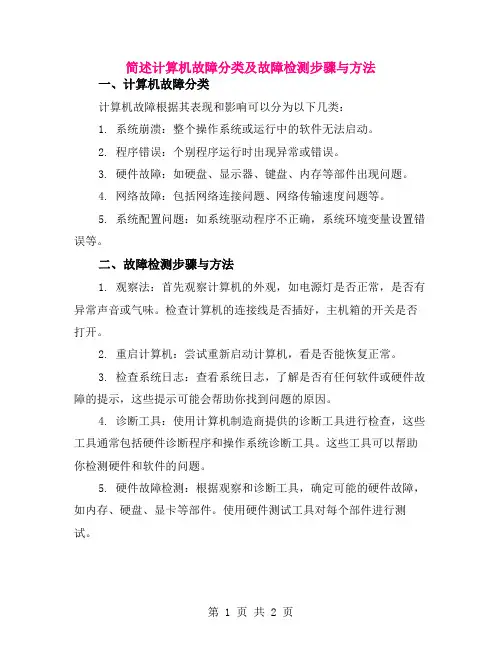
简述计算机故障分类及故障检测步骤与方法一、计算机故障分类计算机故障根据其表现和影响可以分为以下几类:1. 系统崩溃:整个操作系统或运行中的软件无法启动。
2. 程序错误:个别程序运行时出现异常或错误。
3. 硬件故障:如硬盘、显示器、键盘、内存等部件出现问题。
4. 网络故障:包括网络连接问题、网络传输速度问题等。
5. 系统配置问题:如系统驱动程序不正确,系统环境变量设置错误等。
二、故障检测步骤与方法1. 观察法:首先观察计算机的外观,如电源灯是否正常,是否有异常声音或气味。
检查计算机的连接线是否插好,主机箱的开关是否打开。
2. 重启计算机:尝试重新启动计算机,看是否能恢复正常。
3. 检查系统日志:查看系统日志,了解是否有任何软件或硬件故障的提示,这些提示可能会帮助你找到问题的原因。
4. 诊断工具:使用计算机制造商提供的诊断工具进行检查,这些工具通常包括硬件诊断程序和操作系统诊断工具。
这些工具可以帮助你检测硬件和软件的问题。
5. 硬件故障检测:根据观察和诊断工具,确定可能的硬件故障,如内存、硬盘、显卡等部件。
使用硬件测试工具对每个部件进行测试。
6. 软件故障检测:根据软件故障的性质,可以使用不同的方法进行检测,如使用恢复模式、卸载可能有问题的软件、使用专业的软件进行修复等。
7. 网络故障检测:对于网络故障,可以使用网络测试工具进行检测,如ping命令、traceroute命令等,以确定问题的原因。
8. 联系专业人员:如果以上方法都无法解决问题,建议联系专业人员进行检查和维修。
专业人员通常具有更丰富的经验和更高级的设备,能够更快地找到问题的原因并解决问题。
9. 记录问题:在解决问题过程中,记录下问题的表现、发生时间和环境等信息,以便于后续参考和记录。
综上所述,计算机故障的检测需要从观察、重启、检查系统日志、使用诊断工具、硬件和软件测试等多个方面进行,并根据具体情况采取相应的措施。
在检测过程中,要保持耐心和细心,避免因操作不当导致问题更加复杂化。
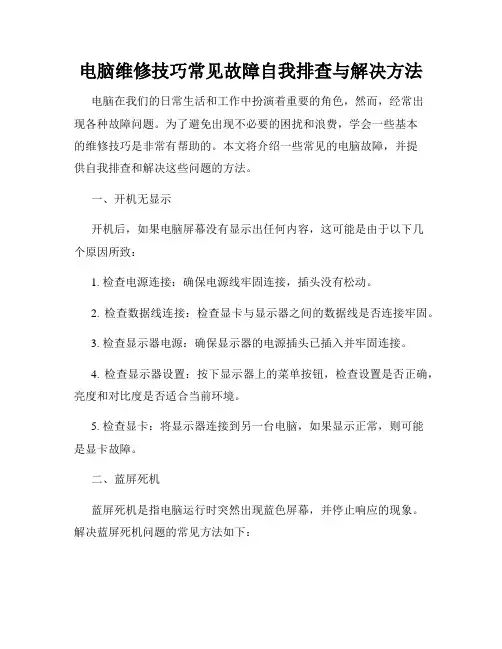
电脑维修技巧常见故障自我排查与解决方法电脑在我们的日常生活和工作中扮演着重要的角色,然而,经常出现各种故障问题。
为了避免出现不必要的困扰和浪费,学会一些基本的维修技巧是非常有帮助的。
本文将介绍一些常见的电脑故障,并提供自我排查和解决这些问题的方法。
一、开机无显示开机后,如果电脑屏幕没有显示出任何内容,这可能是由于以下几个原因所致:1. 检查电源连接:确保电源线牢固连接,插头没有松动。
2. 检查数据线连接:检查显卡与显示器之间的数据线是否连接牢固。
3. 检查显示器电源:确保显示器的电源插头已插入并牢固连接。
4. 检查显示器设置:按下显示器上的菜单按钮,检查设置是否正确,亮度和对比度是否适合当前环境。
5. 检查显卡:将显示器连接到另一台电脑,如果显示正常,则可能是显卡故障。
二、蓝屏死机蓝屏死机是指电脑运行时突然出现蓝色屏幕,并停止响应的现象。
解决蓝屏死机问题的常见方法如下:1. 重启电脑:按下电源按钮长按5秒,然后再次打开电脑。
有时候,重启可以修复临时的系统错误。
2. 检查硬件冲突:若最近添加了新的硬件设备,尝试拔掉该设备并重新启动电脑,看是否恢复正常。
3. 更新驱动程序:前往设备制造商的官方网站,下载最新的显卡、声卡等驱动程序,然后安装。
4. 扫描病毒:使用可信赖的杀毒软件对电脑进行全面扫描,删除任何病毒和恶意软件。
三、电脑慢电脑运行缓慢是一个常见的问题,特别是在使用时间较长的旧电脑上。
以下是一些提高电脑性能的方法:1. 清理临时文件:运行磁盘清理工具,删除临时文件、日志文件等垃圾文件。
2. 增加内存:如果电脑内存较小,在购买之前,查看电脑支持的最大内存容量,选择合适的内存扩展条进行安装。
3. 停止不必要的启动项:在任务管理器中禁用不必要的启动程序,减少开机自启动项的负担。
4. 磁盘整理:运行磁盘碎片整理工具,对磁盘进行整理和优化,提高读写效率。
5. 更新软件和系统:确保操作系统、驱动程序和常用软件处于最新状态,以获取更好的性能和稳定性。
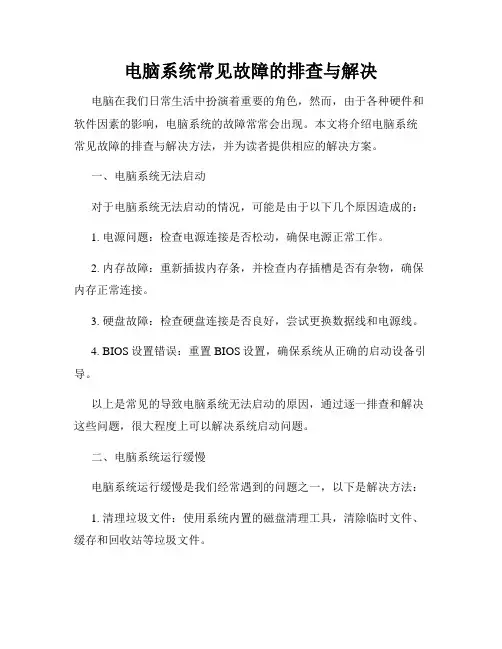
电脑系统常见故障的排查与解决电脑在我们日常生活中扮演着重要的角色,然而,由于各种硬件和软件因素的影响,电脑系统的故障常常会出现。
本文将介绍电脑系统常见故障的排查与解决方法,并为读者提供相应的解决方案。
一、电脑系统无法启动对于电脑系统无法启动的情况,可能是由于以下几个原因造成的:1. 电源问题:检查电源连接是否松动,确保电源正常工作。
2. 内存故障:重新插拔内存条,并检查内存插槽是否有杂物,确保内存正常连接。
3. 硬盘故障:检查硬盘连接是否良好,尝试更换数据线和电源线。
4. BIOS设置错误:重置BIOS设置,确保系统从正确的启动设备引导。
以上是常见的导致电脑系统无法启动的原因,通过逐一排查和解决这些问题,很大程度上可以解决系统启动问题。
二、电脑系统运行缓慢电脑系统运行缓慢是我们经常遇到的问题之一,以下是解决方法:1. 清理垃圾文件:使用系统内置的磁盘清理工具,清除临时文件、缓存和回收站等垃圾文件。
2. 程序优化:卸载不常用的软件,关闭开机自启动项,优化系统启动时间。
3. 病毒扫描:使用权威的杀毒软件进行全盘扫描,清除潜在的恶意软件。
4. 硬盘整理:使用硬盘碎片整理工具,优化硬盘空间分配,提高数据读取速度。
通过以上步骤的操作,可以有效地提升电脑系统的运行速度,改善系统缓慢的问题。
三、蓝屏问题蓝屏问题是电脑系统常见的故障之一,以下是解决方法:1. 更新驱动程序:使用最新的硬件驱动程序,并确保系统与驱动程序的兼容性。
2. 检查硬件问题:拆卸并重新安装硬件设备,确保硬件连接稳定,避免不良硬件造成蓝屏崩溃。
3. 恢复系统:使用系统还原功能将系统恢复到之前正常工作的状态。
4. 修复系统文件:使用系统自带的修复工具,修复可能损坏的系统文件。
通过以上措施的实施,可以一定程度上解决电脑系统蓝屏问题。
四、程序崩溃电脑程序崩溃也是常见的故障之一,以下是解决方法:1. 重新安装程序:卸载问题程序,并重新下载最新版本的程序进行安装。
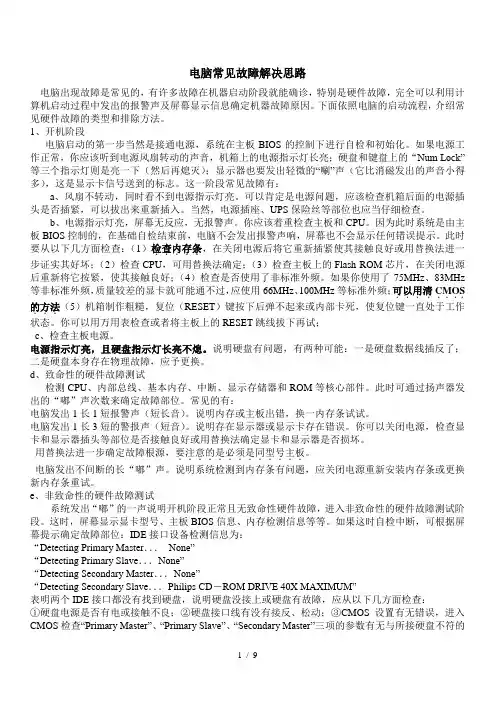
电脑常见故障解决思路电脑出现故障是常见的,有许多故障在机器启动阶段就能确诊,特别是硬件故障,完全可以利用计算机启动过程中发出的报警声及屏幕显示信息确定机器故障原因。
下面依照电脑的启动流程,介绍常见硬件故障的类型和排除方法。
1、开机阶段电脑启动的第一步当然是接通电源,系统在主板BIOS的控制下进行自检和初始化。
如果电源工作正常,你应该听到电源风扇转动的声音,机箱上的电源指示灯长亮;硬盘和键盘上的“Num Lock”等三个指示灯则是亮一下(然后再熄灭);显示器也要发出轻微的“唰”声(它比消磁发出的声音小得多),这是显示卡信号送到的标志。
这一阶段常见故障有:a、风扇不转动,同时看不到电源指示灯亮。
可以肯定是电源问题,应该检查机箱后面的电源插头是否插紧,可以拔出来重新插入。
当然,电源插座、UPS保险丝等部位也应当仔细检查。
b、电源指示灯亮,屏幕无反应,无报警声。
你应该着重检查主板和CPU。
因为此时系统是由主板BIOS控制的,在基础自检结束前,电脑不会发出报警声响,屏幕也不会显示任何错误提示。
此时要从以下几方面检查:(1)检查内存条.....,在关闭电源后将它重新插紧使其接触良好或用替换法进一步证实其好坏;(2)检查CPU,可用替换法确定;(3)检查主板上的Flash ROM芯片,在关闭电源后重新将它按紧,使其接触良好;(4)检查是否使用了非标准外频。
如果你使用了75MHz、83MHz等非标准外频,质量较差的显卡就可能通不过,应使用66MHz、100MHz等标准外频;可以用清........CMOS的方法...(5)机箱制作粗糙,复位(RESET)键按下后弹不起来或内部卡死,使复位键一直处于工作状态。
你可以用万用表检查或者将主板上的RESET跳线拔下再试;c、检查主板电源。
电源指示灯亮,且硬盘指示灯长亮不熄。
说明硬盘有问题,有两种可能:一是硬盘数据线插反了;二是硬盘本身存在物理故障,应予更换。
d、致命性的硬件故障测试检测CPU、内部总线、基本内存、中断、显示存储器和ROM等核心部件。
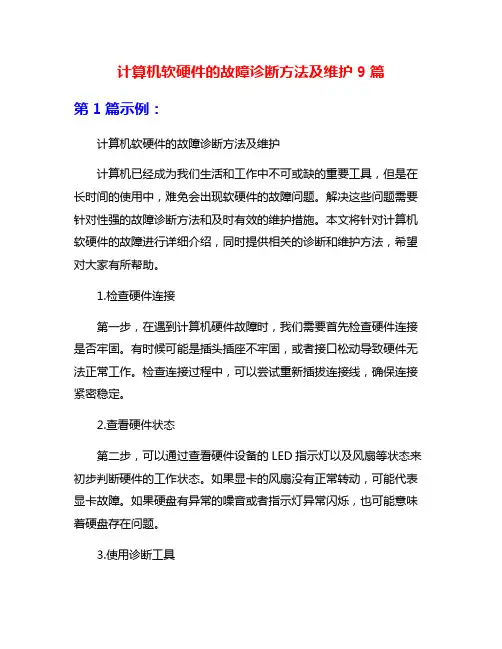
计算机软硬件的故障诊断方法及维护9篇第1篇示例:计算机软硬件的故障诊断方法及维护计算机已经成为我们生活和工作中不可或缺的重要工具,但是在长时间的使用中,难免会出现软硬件的故障问题。
解决这些问题需要针对性强的故障诊断方法和及时有效的维护措施。
本文将针对计算机软硬件的故障进行详细介绍,同时提供相关的诊断和维护方法,希望对大家有所帮助。
1.检查硬件连接第一步,在遇到计算机硬件故障时,我们需要首先检查硬件连接是否牢固。
有时候可能是插头插座不牢固,或者接口松动导致硬件无法正常工作。
检查连接过程中,可以尝试重新插拔连接线,确保连接紧密稳定。
2.查看硬件状态第二步,可以通过查看硬件设备的LED指示灯以及风扇等状态来初步判断硬件的工作状态。
如果显卡的风扇没有正常转动,可能代表显卡故障。
如果硬盘有异常的噪音或者指示灯异常闪烁,也可能意味着硬盘存在问题。
3.使用诊断工具第三步,为了更直观的了解硬件的工作状态,可以使用专门的硬件诊断工具进行全面检测。
这些诊断工具能够帮助我们找出硬件中的故障点,比如MemTest86+用于检测内存,CrystalDiskInfo用于检测硬盘等。
4.替换故障硬件最后一步,如果确定了硬件故障点,就需要进行相应的维修或更换工作。
如果内存条损坏,就需要更换新的内存;如果CPU过热,就需要重新安装散热器或更换散热器。
1.查看系统日志在遇到软件故障时,我们可以通过查看系统日志来了解故障发生的原因。
系统日志记录了计算机各个软硬件的运行状态,通过日志中的错误信息可以找到出错的原因。
2.重启电脑第二步,有时候软件出现故障可能只是暂时性的问题,重启电脑就可以解决。
因为重启能够清空内存并重新加载系统,有可能会恢复软件正常的运行状态。
3.卸载并重装软件第三步,如果软件频繁出现故障,可以尝试将软件卸载并重新安装。
有可能是软件文件损坏或者注册表错误导致软件无法正常运行。
4.更新驱动程序和系统最后一步,要保持系统和软件的最新版本。
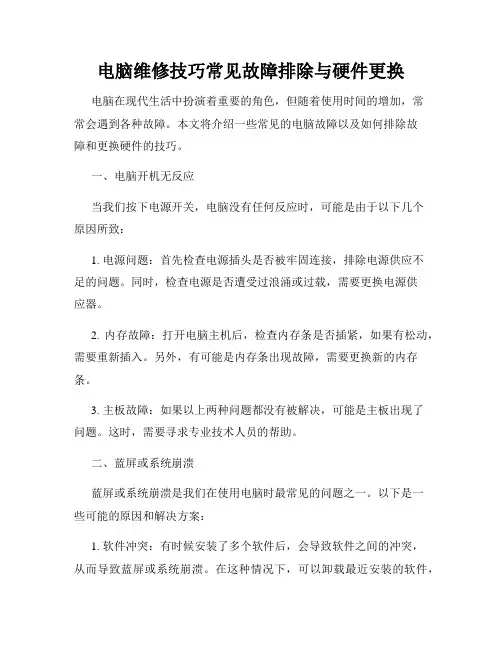
电脑维修技巧常见故障排除与硬件更换电脑在现代生活中扮演着重要的角色,但随着使用时间的增加,常常会遇到各种故障。
本文将介绍一些常见的电脑故障以及如何排除故障和更换硬件的技巧。
一、电脑开机无反应当我们按下电源开关,电脑没有任何反应时,可能是由于以下几个原因所致:1. 电源问题:首先检查电源插头是否被牢固连接,排除电源供应不足的问题。
同时,检查电源是否遭受过浪涌或过载,需要更换电源供应器。
2. 内存故障:打开电脑主机后,检查内存条是否插紧,如果有松动,需要重新插入。
另外,有可能是内存条出现故障,需要更换新的内存条。
3. 主板故障:如果以上两种问题都没有被解决,可能是主板出现了问题。
这时,需要寻求专业技术人员的帮助。
二、蓝屏或系统崩溃蓝屏或系统崩溃是我们在使用电脑时最常见的问题之一。
以下是一些可能的原因和解决方案:1. 软件冲突:有时候安装了多个软件后,会导致软件之间的冲突,从而导致蓝屏或系统崩溃。
在这种情况下,可以卸载最近安装的软件,以解决问题。
如果无法确定是哪个软件导致问题,可以进行系统还原,将系统恢复到之前没有出现问题的状态。
2. 病毒感染:计算机病毒可能会导致系统崩溃。
因此,定期使用杀毒软件扫描系统,并保持杀毒软件的最新更新。
如果已经感染病毒,需要进行彻底的系统扫描和清理。
3. 硬件问题:有时候蓝屏或系统崩溃是由于硬件故障引起的。
可以尝试重新插拔内存条、硬盘等硬件设备,确保它们的连接牢固。
如果问题仍然存在,有可能需要更换故障的硬件设备。
三、电脑运行缓慢电脑运行缓慢是让人沮丧的问题。
以下是一些可能的原因和解决方案:1. 磁盘碎片:磁盘碎片会影响电脑运行的速度。
定期使用磁盘清理工具来整理和清理磁盘碎片,可以提高电脑的运行速度。
2. 内存不足:如果电脑的内存不足,运行速度会变慢。
可以通过增加内存条的容量来解决这个问题。
另外,关闭不必要的后台程序也可以释放内存空间。
3. 资源占用:有些程序或服务可能会占用过多的系统资源,导致电脑运行缓慢。
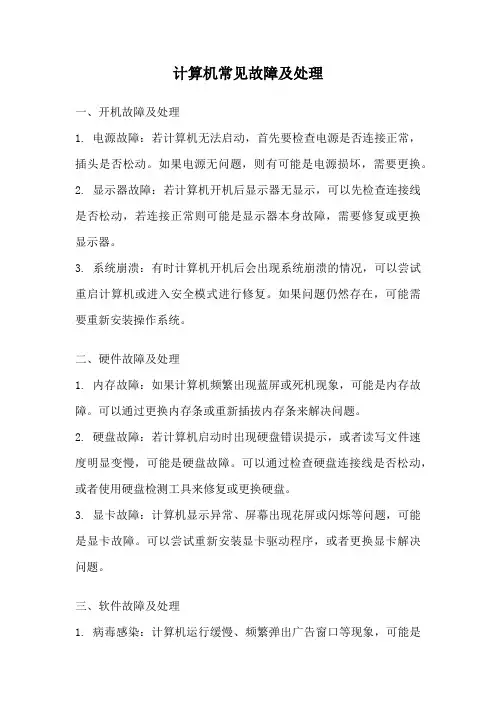
计算机常见故障及处理一、开机故障及处理1. 电源故障:若计算机无法启动,首先要检查电源是否连接正常,插头是否松动。
如果电源无问题,则有可能是电源损坏,需要更换。
2. 显示器故障:若计算机开机后显示器无显示,可以先检查连接线是否松动,若连接正常则可能是显示器本身故障,需要修复或更换显示器。
3. 系统崩溃:有时计算机开机后会出现系统崩溃的情况,可以尝试重启计算机或进入安全模式进行修复。
如果问题仍然存在,可能需要重新安装操作系统。
二、硬件故障及处理1. 内存故障:如果计算机频繁出现蓝屏或死机现象,可能是内存故障。
可以通过更换内存条或重新插拔内存条来解决问题。
2. 硬盘故障:若计算机启动时出现硬盘错误提示,或者读写文件速度明显变慢,可能是硬盘故障。
可以通过检查硬盘连接线是否松动,或者使用硬盘检测工具来修复或更换硬盘。
3. 显卡故障:计算机显示异常、屏幕出现花屏或闪烁等问题,可能是显卡故障。
可以尝试重新安装显卡驱动程序,或者更换显卡解决问题。
三、软件故障及处理1. 病毒感染:计算机运行缓慢、频繁弹出广告窗口等现象,可能是病毒感染。
可以通过安装杀毒软件进行全面扫描和清除病毒。
2. 系统错误:有时计算机运行过程中会出现系统错误提示,可以尝试重启计算机或使用系统修复工具进行修复。
如果问题仍然存在,可能需要重新安装操作系统。
3. 应用程序崩溃:如果某个应用程序频繁崩溃或无法正常运行,可以尝试重新安装该应用程序,或者更新到最新版本。
四、网络故障及处理1. 网络连接问题:若计算机无法连接到互联网,可以先检查网络连接是否正常,路由器是否正常工作。
若网络连接正常,则可能是网络适配器驱动程序问题,可以尝试重新安装驱动程序。
2. DNS解析错误:有时计算机无法访问特定网站,可能是DNS解析错误。
可以尝试清除DNS缓存,或者更换DNS服务器地址来解决问题。
3. 网络速度慢:如果网络速度明显变慢,可以尝试重启路由器或调整无线信号强度来提高网络速度。
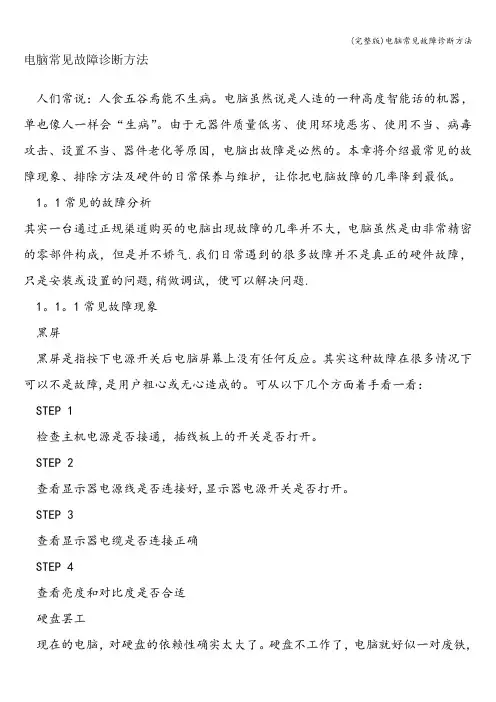
电脑常见故障诊断方法人们常说:人食五谷焉能不生病。
电脑虽然说是人造的一种高度智能话的机器,单也像人一样会“生病”。
由于元器件质量低劣、使用环境恶劣、使用不当、病毒攻击、设置不当、器件老化等原因,电脑出故障是必然的。
本章将介绍最常见的故障现象、排除方法及硬件的日常保养与维护,让你把电脑故障的几率降到最低。
1。
1常见的故障分析其实一台通过正规渠道购买的电脑出现故障的几率并不大,电脑虽然是由非常精密的零部件构成,但是并不娇气.我们日常遇到的很多故障并不是真正的硬件故障,只是安装或设置的问题,稍做调试,便可以解决问题.1。
1。
1常见故障现象黑屏黑屏是指按下电源开关后电脑屏幕上没有任何反应。
其实这种故障在很多情况下可以不是故障,是用户粗心或无心造成的。
可从以下几个方面着手看一看:STEP 1检查主机电源是否接通,插线板上的开关是否打开。
STEP 2查看显示器电源线是否连接好,显示器电源开关是否打开。
STEP 3查看显示器电缆是否连接正确STEP 4查看亮度和对比度是否合适硬盘罢工现在的电脑,对硬盘的依赖性确实太大了。
硬盘不工作了,电脑就好似一对废铁,什么事也做不了。
遇到这种故障,可以先做以下检查,也许故障马上就消失了。
STEP 1查看在BIOS设定中是否禁止了硬盘驱动器STEP 2查看硬盘驱动器的电源和数据线是否连接正确STEP 3是否增添了新的IDE设备,当新的IDE设备和硬盘接在同一条数据线时,如果主从跳线又没设对,则会找不到硬盘了.电脑不发声电脑如果不发声了,将会失去很多乐趣。
试想你在看DVD时,玩游戏时没有声音是一种什么感觉,而且同时你将不能听MP3,也不能进行语音聊天……这时,你可以按下面的方法进行检查:STEP 1电脑音箱是否已经打开,音量是否调到最小STEP 2音频线是否连接正确,声卡上的接口有很多,音箱的接头是否在正确的接口上。
STEP 3音量控制中是否勾选了全部静音的选项,右下脚的喇叭上是否有一个红色的叉.STEP 4查看设备管理器中,音频设备是否被禁用。
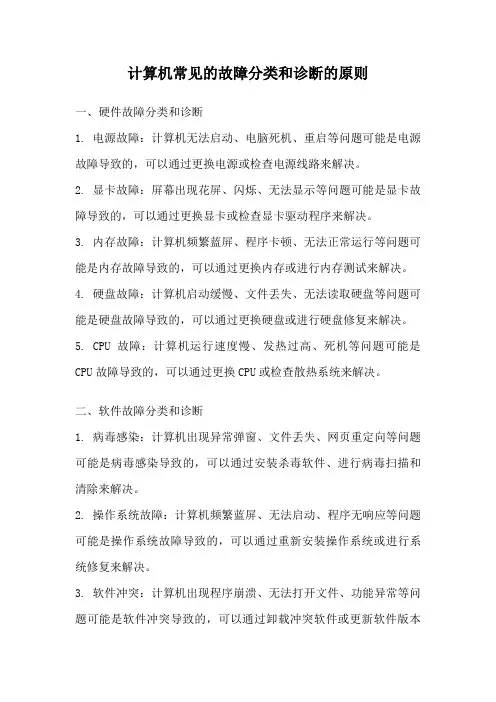
计算机常见的故障分类和诊断的原则一、硬件故障分类和诊断1. 电源故障:计算机无法启动、电脑死机、重启等问题可能是电源故障导致的,可以通过更换电源或检查电源线路来解决。
2. 显卡故障:屏幕出现花屏、闪烁、无法显示等问题可能是显卡故障导致的,可以通过更换显卡或检查显卡驱动程序来解决。
3. 内存故障:计算机频繁蓝屏、程序卡顿、无法正常运行等问题可能是内存故障导致的,可以通过更换内存或进行内存测试来解决。
4. 硬盘故障:计算机启动缓慢、文件丢失、无法读取硬盘等问题可能是硬盘故障导致的,可以通过更换硬盘或进行硬盘修复来解决。
5. CPU故障:计算机运行速度慢、发热过高、死机等问题可能是CPU故障导致的,可以通过更换CPU或检查散热系统来解决。
二、软件故障分类和诊断1. 病毒感染:计算机出现异常弹窗、文件丢失、网页重定向等问题可能是病毒感染导致的,可以通过安装杀毒软件、进行病毒扫描和清除来解决。
2. 操作系统故障:计算机频繁蓝屏、无法启动、程序无响应等问题可能是操作系统故障导致的,可以通过重新安装操作系统或进行系统修复来解决。
3. 软件冲突:计算机出现程序崩溃、无法打开文件、功能异常等问题可能是软件冲突导致的,可以通过卸载冲突软件或更新软件版本来解决。
4. 驱动程序问题:计算机无法识别外部设备、硬件功能异常等问题可能是驱动程序问题导致的,可以通过更新驱动程序或重新安装驱动程序来解决。
5. 网络问题:计算机无法连接网络、网络速度慢、无法访问特定网站等问题可能是网络设置问题导致的,可以通过重新配置网络设置或重启路由器来解决。
三、故障诊断的原则1. 观察和记录:仔细观察计算机出现的故障现象,并记录下来,包括故障的具体表现、出现的时间和频率等信息,便于后续的诊断和解决。
2. 排除法:根据故障现象和可能的原因,逐一排除可能的故障点,从而确定具体的故障来源。
3. 实验和测试:对疑似故障点进行实验和测试,例如更换硬件、安装驱动程序、进行系统修复等,以验证故障点和解决方案的有效性。
常见的电脑错误和故障排除方法电脑是我们日常生活中必不可少的工具之一,然而,常常会出现各种电脑错误和故障,给我们的工作和娱乐带来不便。
在这篇文章中,我将为大家介绍一些常见的电脑错误和故障排除方法,希望能够帮助大家更好地解决问题。
一、电脑无法启动当我们按下电源按钮后,电脑没有任何反应,这时候我们可以先检查电源插头是否插紧,电源线是否损坏。
如果电源线没有问题,可以尝试更换电源插座,或者使用另一根电源线进行测试。
如果这些方法都没有解决问题,可能是电源故障,需要更换电源。
二、蓝屏错误蓝屏错误是电脑系统崩溃的一种表现,通常会出现一段错误代码。
在遇到蓝屏错误时,我们可以先尝试重启电脑,看是否能够解决问题。
如果重启后仍然出现蓝屏错误,可以尝试进入安全模式,检查最近安装的软件或硬件是否有冲突。
如果问题依然存在,可以尝试使用系统还原功能,将系统恢复到之前的状态。
三、网络连接问题当我们无法连接到互联网时,首先要检查网络连接是否正常。
可以尝试重启路由器和电脑,或者更换网络线缆。
如果问题仍然存在,可以尝试在控制面板中重新设置网络连接。
如果仍然无法解决问题,可能是网络驱动程序有问题,可以尝试更新驱动程序或者重装操作系统。
四、电脑运行缓慢电脑运行缓慢是很常见的问题,通常是由于系统垃圾文件过多、软件冲突或者硬件老化等原因造成的。
为了解决这个问题,我们可以先清理系统垃圾文件,可以使用系统自带的磁盘清理工具或者第三方软件进行清理。
此外,可以关闭不必要的启动项和后台程序,减少系统负担。
如果问题依然存在,可能是硬件老化,可以考虑升级硬件或者更换电脑。
五、文件丢失或损坏当我们发现文件丢失或者损坏时,可以先检查回收站是否有误删除的文件。
如果回收站中没有找到文件,可以尝试使用文件恢复软件进行恢复。
如果文件严重损坏,可以尝试使用文件修复工具对文件进行修复。
如果文件无法恢复或修复,可能是存储介质出现问题,可以尝试将存储介质连接到其他电脑上进行尝试。
计算机常见故障及排除方法(一)硬件问题1、打开电源计算机无任何反映①有可能是电脑鼠标和键盘连线问题或电源问题解决办法:检查计算机主机外部各连线是否正确接触是否良好。
②如第①步不能解决;检查各板卡接触是否良好,电源是否损坏。
2、打开主机电源,主机启动报警,但显示器无任何显示,解决办法:首先检查显示器视频线的连接是否正确,再根据启动开机声音判断故障方法Award主板BIOS关于启动开机声音判断故障方法:1短:系统正常启动。
恭喜,你的机器没有任何问题。
2短:常规错误,请进入CMOS Setup,重新设置不正确的选项。
1长1短:内存或主板出错。
换一条内存试试,若还是不行,只好更换主板。
1长2短:显示器或显示卡错误。
1长3短:键盘控制器错误。
检查主板。
1长9短:主板Flash RAM或EPROM错误,BIOS损坏。
换块Flash RAM试试。
不断地响(长声):内存条未插紧或损坏。
重插内存条,若还是不行,只有更换一条内存。
不停地响:电源、显示器未和显示卡连接好。
检查一下所有的插头。
重复短响:电源有问题。
无声音无显示:电源有问题。
通常情况下是由于显示卡接触不良或者机箱潮湿引起此故障解决办法:打开机箱,进行COMS放电,并取下显示卡,用橡皮擦擦一下显示卡的金手指部分并清扫显示卡插槽,重新装上显示卡既可解决问题(在此过程中切记到水管洗洗手,放掉自身静电)。
3、CMOS系统中的引导顺序全部被屏蔽了,造成启动不起来。
解决办法:,开机后按DEL键进入CMOS设置,选择主页面的第二项即:Advanced BIOS Features(高级BIOS功能设定)。
在"高级BIOS功能"设定中选择First Boot Device(第一启动设备)可设为HDD-0(此处可根据您的具体需要来设定)。
保存并重新启动既可。
4、CMOS系统中的存储器被改了,与实际的硬件类型参数不一致而造成启动不起来。
解决办法:COMS系统的存储器改了,也是开机进入CMOS页面,选择第一项即:Standard COMS Features(标准COMS设定)中把IDE Primary/Secondary Master/Slave(第一/二个IDE主/从控制器)在此处各项上可以击回车键让系统给自动检测一下存储器。
常见的硬件故障及排除故障方法对于电脑用户来说,硬件故障是一个非常常见的问题。
在面对这些问题时,我们需要先了解常见的硬件故障类型和对应的排除方法。
本文将介绍一些常见的硬件故障及排除故障方法。
一、电源问题电源是电脑的核心组件之一,当电源出现问题时,电脑将无法启动。
常见的电源问题有:电源无响应,电源漏电,电源灯亮但电脑无法启动等。
解决方法一般是更换电源或检查电源线路连接是否松动。
二、硬盘问题硬盘是电脑存储数据的最主要组件,硬盘故障会导致数据丢失或无法读取。
硬盘问题的常见表现有:电脑启动缓慢,文件读取速度慢,硬盘发出异常声音等。
解决方法一般是更换硬盘或使用硬盘检测工具进行修复。
三、内存问题内存是电脑运行程序时必不可少的组件,内存故障会导致电脑出现各种异常。
内存问题的常见表现有:电脑蓝屏,程序运行异常,电脑死机等。
解决方法一般是更换内存或重新插拔内存条。
四、显卡问题显卡是负责电脑显示的组件,显卡故障会导致电脑无法正常显示。
显卡问题的常见表现有:电脑无法正常显示,屏幕出现花屏或闪屏等。
解决方法一般是更换显卡或重新安装显卡驱动。
五、主板问题主板是电脑各组件的中心控制器,主板故障会导致各种硬件不正常。
主板问题的常见表现有:电脑无法启动,硬件无法正常运行等。
解决方法一般是更换主板或重装电脑系统。
六、散热问题电脑的散热系统是保证电脑正常运行的重要组成部分,散热故障会导致电脑出现过热现象。
散热问题的常见表现有:电脑发出异常声音,电脑温度过高等。
解决方法一般是清洁散热器或更换散热器。
以上是电脑硬件故障的常见类型及对应的排除方法。
在遇到这些问题时,我们应该先了解故障的类型和表现,然后采取相应的解决方法。
如果以上方法都无法解决问题,建议寻求专业人士的帮助。
电脑故障诊断与维修的常见方法在当今数字化的时代中,电脑已经成为了人们日常生活和工作中必不可少的一部分。
无论是家用电脑还是商务电脑,在使用一段时间后都可能出现各种问题,如死机、蓝屏、无法开机等问题,这时候需要进行故障的诊断和维修。
下面将介绍电脑故障的常见方法。
一、硬件问题诊断及维修1. 电源故障:如果电脑无法启动,可能是由于电源故障引起的。
首先需要检查电源插头是否插紧,是否存在电源浪费等问题。
如果检查这些因素都正常,那么可能是电源损坏造成的。
此时需要更换电源或修理电源。
2. CPU问题:如果电脑速度过慢或者无法开机,这时候需要检查CPU是否正常。
可以通过打开电脑机箱,检查CPU的散热器是否正常,或者更换散热器。
如果非散热器问题,则需要进行CPU更换。
3. 内存问题:如果电脑运行时频繁蓝屏或黑屏,或频繁出现程序崩溃情况,那么可能是因为内存发生问题。
此时需要更换内存条或者对内存条进行修理。
4. 硬盘问题:如果电脑开机时长时间不动,或者无法进入系统,可能是硬盘问题导致的。
需要进行硬盘的更换或修理。
二、软件问题诊断及维修1. 病毒问题:目前病毒已经成为了电脑的头号杀手。
如果电脑出现频繁死机或者无法开机,这时候就需要考虑是否受到病毒感染。
可以使用杀毒软件来扫描电脑中的病毒,或者重装操作系统。
2. 系统问题:如果电脑运行速度极慢、显示器不正常等问题,可能是操作系统的问题。
需要对操作系统进行修复或者重新安装。
3. 驱动问题:如果电脑出现硬件无法识别或者无法使用等问题,可能是因为驱动程序损坏。
可以下载并安装对应的驱动程序,重新识别硬件并解决问题。
4. 应用程序问题:如果电脑上安装的应用程序无法正常启动或运行,可能是程序损坏等问题,需要进行重新安装或者修复。
综上所述,电脑故障发生后,可以先判断是硬件问题还是软件问题。
如果是硬件问题,则需要考虑对相应设备进行维修或更换;如果是软件问题,则可以通过对系统、驱动程序、应用程序和病毒等进行排查和修复,来消除故障问题。
如何诊断电脑出现的问题电脑问题诊断指的是通过一系列的步骤和工具来确定电脑发生故障的原因和解决方法。
在日常生活和工作中,经常会遇到电脑出现各种问题的情况,而能够准确诊断问题并解决,对于提高工作效率和减少不必要的困扰具有重要意义。
本文将从硬件和软件两个方面介绍如何诊断电脑出现的问题。
一、硬件问题诊断1. 观察外部指示灯和显示屏在电脑启动过程中,首先需要观察电脑面板上的指示灯,如电源灯、硬盘灯等是否正常亮起。
同时注意检查显示屏上是否有错误信息或者故障提示。
2. 电源故障排除如果电源指示灯不亮,或者电脑完全无法启动,可能是电源故障。
可以尝试更换电源插座、确认电源线是否连接牢固,或者尝试使用其他可靠的电源进行测试。
3. 检查硬件连接将电脑和相关设备的连接线插孔检查是否连接稳定,并且没有松动,如显示器、键盘、鼠标、音频插孔等。
可以尝试重新插拔连接线以确保插头与插孔之间没有松动。
4. 内存问题排查如果电脑出现频繁蓝屏、死机等问题,可能是内存故障。
可以尝试更换内存条或者重新安装内存条。
5. 硬盘问题排查当电脑无法读取硬盘或者出现启动异常时,可能是硬盘故障。
可以尝试重新插拔硬盘数据线、电源线,并且运行硬盘检测工具进行诊断。
二、软件问题诊断1. 观察错误提示信息当电脑无法正常启动或者运行软件时,会出现各种错误提示信息。
可以仔细阅读错误提示,根据提示信息来判断问题所在。
2. 重启电脑对于软件问题,有时候只需要简单地重启电脑就能够解决。
重启可以清除内存中的一些临时文件和错误状态。
3. 卸载冲突软件有时候电脑出现问题是因为安装了冲突的软件。
可以尝试逐个卸载最近安装的软件,查看是否问题得到解决。
4. 运行系统维护工具操作系统通常提供了一些维护工具,可以帮助诊断和修复软件问题。
如Windows系统的故障排查工具、磁盘扫描工具等。
5. 更新和安装驱动程序有时候电脑出现问题是因为硬件驱动程序过旧或者损坏所致。
可以通过更新驱动程序或者重新安装驱动程序来解决问题。
电脑设备常见故障及处理方案
1. 电脑开不机
- 检查电源线是否插紧,并确保插座正常供电。
- 检查电脑是否连接到稳定的电源。
- 检查电脑是否存在硬件故障,例如电源供应器或主板损坏。
2. 屏幕显示问题
- 检查屏幕是否连接正常,并确保连接线插紧。
- 检查屏幕亮度设置,确保不是因为亮度太低而导致无法看清屏幕内容。
- 如果屏幕显示异常,尝试重新启动电脑。
3. 电脑运行速度慢
- 清理电脑内存,关闭不必要的后台程序。
- 定期清理硬盘垃圾文件,并进行磁盘碎片整理。
- 升级电脑硬件配置,例如增加内存或更换硬盘。
4. 无法上网
- 检查网络连接是否正常,并确保所有网络设备正常运作。
- 检查网络设置,确保正确配置了IP地址和DNS服务器。
- 重新启动电脑和网络设备,尝试解决连接问题。
5. 蓝屏错误
- 检查电脑是否有已知的硬件或驱动问题,尝试更新或重新安装相关驱动程序。
- 检查硬件是否存在故障,例如内存、显卡或硬盘。
- 运行系统自带的故障排除工具,尝试解决问题。
6. 数据丢失或损坏
- 定期备份重要数据,并存储在安全的地方。
- 使用可靠的数据恢复工具,尝试还原数据。
- 如果数据丢失严重,可考虑寻求专业数据恢复服务。
以上为电脑设备常见故障及处理方案,希望能帮助您解决一些常见的问题。
如果问题仍然存在,建议咨询专业的技术支持人员或维修人员进行进一步的解决方案。